手順 3: Siebel アダプターを使用して移行されたアプリケーションをテストする
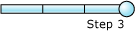
完了までの時間: 5 分
目的: この手順では、アカウント ビジネス コンポーネントに対して挿入操作を実行して、移行されたアプリケーションをテストします。 これを行うには、vPrev Siebel アダプターを使用して生成されたスキーマに準拠する要求メッセージを削除します。
前提条件
BizTalk オーケストレーションの論理ポートを BizTalk Server 管理コンソールの物理ポートにマッピングして、BizTalk アプリケーションを構成します。
WCF ベースの Siebel アダプターの WCF-Custom 送信ポートを使用するように BizTalk アプリケーションを構成します。
移行されたアプリケーションをテストするには
Siebel_BussComp_Migration フォルダーから、AccountInsert.xml 要求メッセージをコピーします。 この要求メッセージは、vPrev Siebel アダプターによって生成されたスキーマに準拠しています。 送信マップを使用して、WCF-Custom 送信ポートはこれを WCF ベースの Siebel アダプターのスキーマに準拠するように変換し、それを Siebel システムに送信します。
<Insert xmlns="http://schemas.microsoft.com/[Siebel://Business Objects/Account/Account]"> <AccountInsertRecordSet> <AccountInsertRecord xmlns="http://schemas.microsoft.com/Business_Objects"> <Currency_Code>USD</Currency_Code> <Customer_Account_Group>Sold-To-Party</Customer_Account_Group> <Location>Location_1</Location> <Main_Phone_Number>012345678</Main_Phone_Number> <Name>John_Smith</Name> <Party_Name>Party_Name_1</Party_Name> <Primary_Address_Id></Primary_Address_Id> </AccountInsertRecord> </AccountInsertRecordSet> </Insert>ファイルの受信場所にマップされたフォルダーに要求メッセージを貼り付けます。
オーケストレーションは要求メッセージを使用し、それを Siebel システムに送信します。 Siebel システムからの応答は、WCF ベースの Siebel アダプターのスキーマに準拠するスキーマで受信されます。 受信マップを使用して、WCF-Custom 送信ポートはこれを vPrev Siebel アダプターのスキーマに変換します。 Siebel システムからの応答は、オーケストレーションの一部として定義されている他のファイルの場所に保存されます。 上記の要求メッセージの応答は次のとおりです。
<?xml version="1.0" encoding="utf-8"?> <ns0:InsertResponse xmlns:ns0="http://schemas.microsoft.com/[Siebel://Business Objects/Account/Account]" xmlns:exposed="http://schemas.microsoft.com" xmlns:Business_Objects="http://schemas.microsoft.com/Business_Objects"> <ns0:RowIDList> <exposed:String>1-8EWWZ</exposed:String> </ns0:RowIDList> </ns0:InsertResponse>